

fireflyROC-RK3308B主板CC串口调试简介
描述
网店上有许多USB转串口的适配器,按芯片来分,有以下几种:
-
[CP2104]
-
PL2303
-
CH340
注意:ROC-RK3308B-CC 默认的波特率是1500000,有些USB转串口芯片波特率无法达到1500000,同一芯片的不同系列也可能会有差异,所以在选购之前一定要确认是否支持。这里,官方推荐 CP2104 芯片的适配器。
ROC-RK3308B-CC 调试串口默认波特率为 1500000,推荐使用官方的CP2104 USB转UART串口模块,其连接方法如下:
-
红色:3.3V 电源,不需要连接
-
黑色:GND,串口的地线,接开发板串口的 GND 针
-
白色:TXD,串口的输出线,接开发板串口的 TX 针
-
绿色:RXD,串口的输入线,接开发板串口的 RX 针
实际接线图如图:

ROC-RK3308B-CC 使用以下串口参数:
-
波特率:1500000
-
数据位:8
-
停止位:1
-
奇偶校验:无
-
流控:无
下载驱动并安装:
-
CP2104
如果在 Windows 系统上安装官网的CP210X驱动,使用PUTTY或SecureCRT等工具设置串口波特率为1500000,如果出现设置不了或无效的问题,可以下载旧版本驱动。
插入适配器后,系统会提示发现新硬件,并初始化,之后可以在设备管理器找到对应的 COM 口:
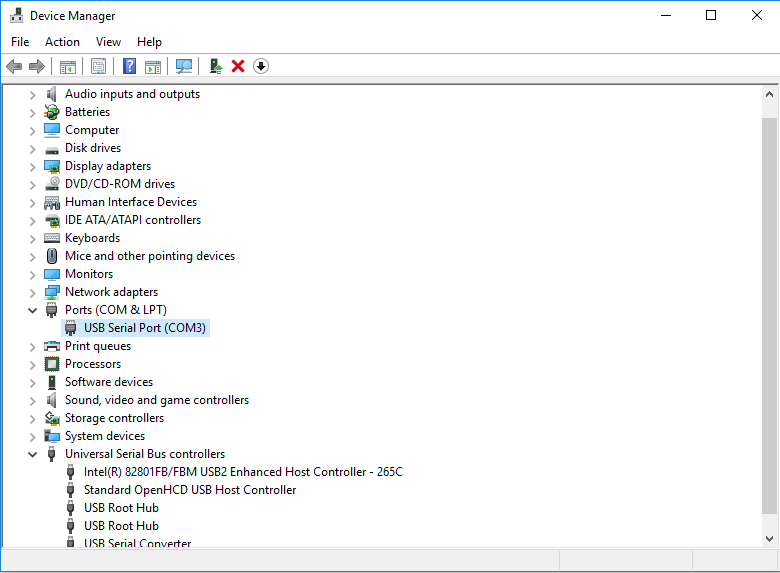
Windows 上一般用 putty 或 SecureCRT。其中 putty 是开源软件,在这里介绍一下,SecureCRT 的使用方法与之类似。
到这里下载 putty,建议下载putty.zip,它包含了其它有用的工具。
解压后运行 PUTTY.exe,选择 Connection type(连接类型)为 Serial(串口),将 Serial line(串口线)设置成设备管理器所看到的 COM 口,并将 Speed(波特率)设置为 1500000,按 Open(打开)即可:
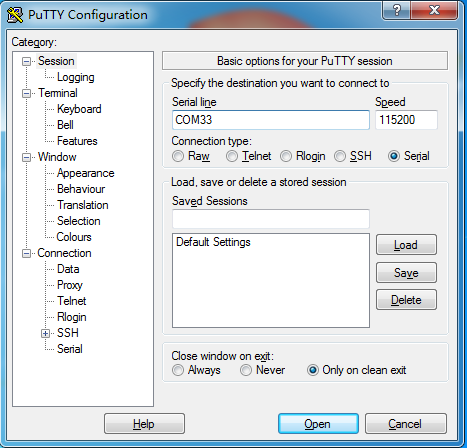
在 Ubuntu 上可以有多种选择:
-
picocom
-
minicom
-
kermit
picocom 的使用比较简单,以下就介绍 picocom,其它软件也是类似的。
连接好串口线的,看一下串口设备文件是什么,下面示例是 /dev/ttyUSB0
以上提示Ctrl-a是转义键,按Ctrl-aCtrl-q就可以退出终端。除了Ctrl-q外,还有几个比较常用的控制命令:
-
Ctrl-u:提高波特率
-
Ctrl-d:降低波特率
-
Ctrl-f:切换流控设置(硬件流控 RTS/CTS, 软件流控 XON/XOFF, 无 none)
-
Ctrl-y:切换奇偶校验 (偶 even, 奇 odd, 无 none)
-
Ctrl-b: 切换数据位 (5, 6, 7, 8)
-
Ctrl-c:切换本地回显(local-echo)开关
-
Ctrl-v:显示当前串口参数和状态
-
四核64位开源主板ROC RK3308B CC Plus规格书2022-09-13 686
-
微雪电子RK3308主板CC启动模式介绍2019-12-23 3512
-
fireflyROC-RK3308B主板CC-ADB调试工具简介2019-12-20 2982
-
firefly RK3308开发板ROC-RK3308-CC四核64位AIOT主板规格2019-11-03 6376
全部0条评论

快来发表一下你的评论吧 !

